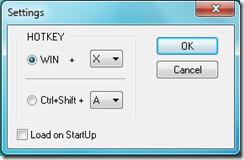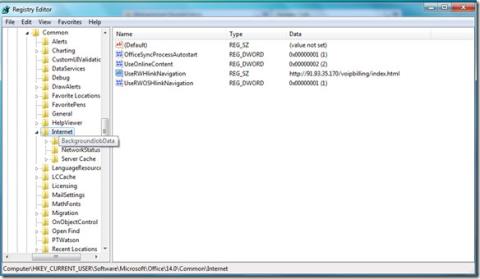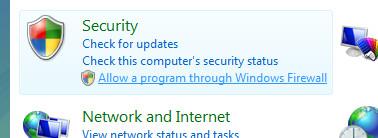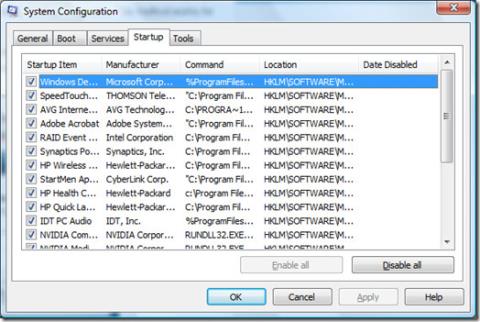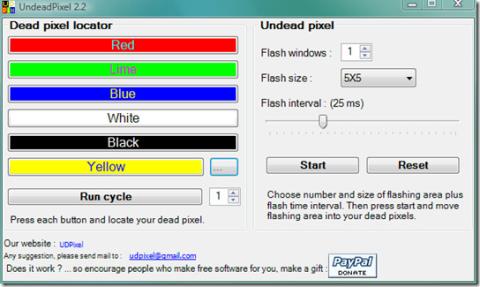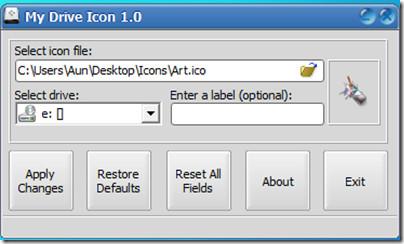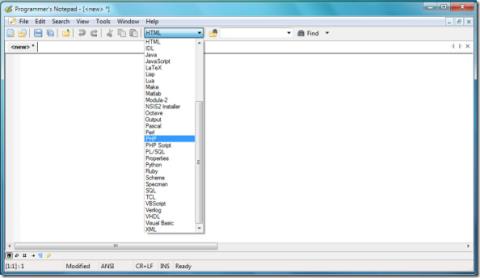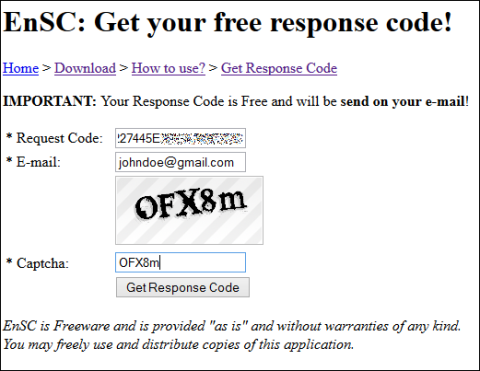檢查 Windows 中的檔案完整性
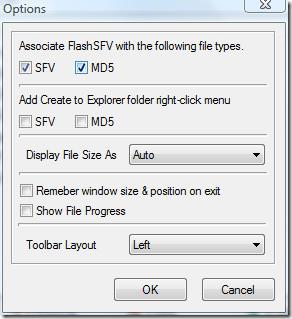
檢查檔案完整性是判斷檔案是否損壞的最佳方法嗎? SFV 和 MD5 是兩種常用的檢查文件完整性的格式。
雲驅動器是備份重要文件的好方法,但它們會佔用我們本地驅動器上的空間。有些人可能認為雲驅動器是存儲文件和節省磁盤空間的好地方,但大多數雲驅動器會將文件的副本同步到本地磁盤。然而, OneDrive也不例外,在 Windows 10 秋季創意者更新中,OneDrive 中提供了一項名為“按需文件”的新功能。
啟用此功能後,僅將您需要/訪問的文件下載到本地驅動器。它隨秋季創作者更新一起推出,並且默認啟用。不幸的是,與大多數 Windows 10 更新一樣,此特定功能存在問題。對於某些用戶來說,它不會顯示。以下是如何在 OneDrive 中按需獲取文件。
在 OneDrive 中按需獲取文件
首先,從系統托盤打開 OneDrive 並轉到其設置。在“設置”選項卡上,查找“節省空間並在使用時下載文件”選項並啟用它。如果更新一切順利,則此功能有效,但是,正如您從下面的屏幕截圖中看到的,該選項丟失了,這就是某些用戶的情況。
有一個簡單的方法可以解決這個問題。(href=”https://oneclient.sfx.ms/Win/Prod/17.3.7073.1013/OneDriveSetup.exe) 從此鏈接再次下載 OneDrive 並再次安裝。更新到秋季創意者更新後,系統可能會要求您再次安裝 OneDrive。無論您是否安裝過,如果您在 OneDrive 中沒有看到“按需文件”,則需要通過上述鏈接再次安裝該應用程序。
安裝後,打開 OneDrive 的設置並轉到“設置”選項卡。這一次,您將看到“節省空間並在使用時下載文件”選項。啟用它就完成了。
為什麼這有效?
Windows 10 正在下載錯誤版本的 OneDrive 應用。查看下面的屏幕截圖。左側的屬性窗口顯示了我升級到 Fall Creators Update 後 Windows 10 下載的 OneDrive 安裝客戶端。版本是17.3.6998.830。該版本不具備文件點播功能。右側的屬性窗口適用於我從上面的鏈接下載的 OneDrive 安裝客戶端。應用程序版本為17.3.7073.1013。這是具有文件點播功能的版本。不幸的是,如果您訪問官方 OneDrive 下載頁面,您會得到舊的、不正確的版本。
微軟可能會在幾天內解決這個問題。他們已經準備好了更新的應用程序,但在鏈接到它時犯了一個錯誤,所以這只是時間問題。如果您迫不及待地想嘗試該功能,那麼問題的解決方案非常簡單,而且沒有副作用。
檢查檔案完整性是判斷檔案是否損壞的最佳方法嗎? SFV 和 MD5 是兩種常用的檢查文件完整性的格式。
如果您想在桌面上騰出更多空間,建議您將工作列設定為自動隱藏。 Taskbar Hider 是一款免費、輕量級的
有些人在使用他們最喜歡的辦公室應用程式時遇到了文件快取錯誤。那些從 Office 技術
了解如何在 Windows 7 和 Vista 防火牆中建立例外。我們的指南提供了創建例外的簡單說明。
透過管理 Windows 10 中的啟動程式來提高電腦的效能。了解如何減少載入時間並節省 RAM 以實現更快的載入速度。
您的螢幕上是否有卡住或壞點,正在尋找解決方法?希望還在,UDPixel 是一款出色的軟體,可以測試
使用「我的磁碟機圖示」在 Windows 資源管理器中還原或變更您的磁碟機圖示。只需簡單幾步,即可完美自訂。
使用 Programmers NotePad 2 提高您的程式設計效率:這是一款多功能文字編輯器,具有語法突出顯示、程式碼折疊等功能。
再也不用遺失複製的資訊了。了解如何使用簡單易用的剪貼簿管理器套用在 Windows 7 中儲存剪貼簿歷史記錄。
使用 EnSC 增強您的 Windows 體驗,該應用程式結合了 UAC 管理和加密,可提高安全性。